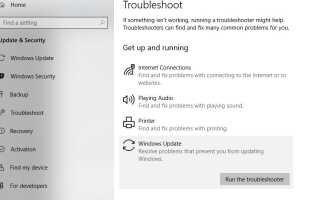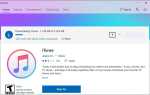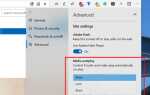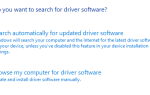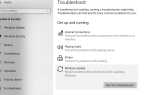Наконец, Microsoft начала процесс автоматического развертывания Windows 10 1903 для всех. И все устройства автоматически обновляются до последних окон 10 мая Обновление через обновление Windows. Если ваш компьютер все еще не обновлен до последней версии Windows 1903, вы можете выполнить обновление до Windows 10 мая 2019 вручную, используя инструмент Upgrade Assistant Tool, Media Creation Tool или файл Windows 10 ISO. Для некоторых пользователей процесс обновления до Windows 10 прошел довольно гладко. Для других было несколько проблем. Некоторые пользователи сообщают об обновлении функции на Windows 10 версии 1903 зависла при установке в течение нескольких часов, процесс обновления или установки завершается с ошибкой и т. д.
Windows 10 1903 Обновление застряло
Есть несколько вещей, которые вызывают установку зависания, зависания или сбоя. Это могут быть поврежденные системные файлы, программное обеспечение для обеспечения безопасности, недостаточно места на диске, поврежденные файлы кэша обновлений, ожидающие обновления, скорость вашего подключения к Интернету и т. Д. Если вы хотите выполнить обновление до Windows 10 1903, но вы застряли в середине процесс. Здесь у нас есть 5 эффективных решений помочь исправить проблемы обновления Windows 10.
Обновление функции Windows 10 1903 зависло при загрузке
- Прежде чем выполнять какое-либо решение, убедитесь, что у вас достаточно свободного дискового пространства для загрузки и установки обновления (32 ГБ свободного места для 32-разрядных и 32 ГБ свободного места для 64-разрядных окон).
- Установите последнее обновленное антивирусное программное обеспечение и выполните полную проверку системы, чтобы убедиться, что вирус, вредоносное ПО не вызывает проблему. Снова попробуйте отключить защитное программное обеспечение и выполнить процесс обновления.
- Также проверьте наличие ожидающих обновлений, которые могут вызвать зависание во время процесса обновления. Вы можете сделать это из Настройки -> обновить безопасность -> проверить наличие обновлений.
- Убедитесь, что у вас стабильное интернет-соединение, и оно не отключается при загрузке обновлений.
- Запустите очистку состояния загрузки Windows и проверьте наличие обновлений, которые устранят проблему, если какой-либо сторонний сервис конфликтует с установкой обновления.
Запустите средство устранения неполадок Центра обновления Windows
Для устранения большинства проблем, связанных с обновлением Windows, Microsoft имеет официальный инструмент устранения неполадок Центра обновления Windows, который помогает находить и устранять проблемы, которые вызывают установку и обновление Windows. Также этот инструмент может быть полезен для исправления некоторых часто встречающихся кодов ошибок обновления Windows: 0x80073712, 0x800705B4, 0x80004005, 0x8024402F, 0x80070002, 0x80070643, 0x80070003, 0x8024200B, 0x80070422, 0x80070020, 0x80070020 и других. Перед выполнением любых других решений мы рекомендуем запустить инструмент и позволить окнам решить проблему самостоятельно.
Сначала загрузите инструмент по указанной ссылке и запустите его от имени администратора.
- Или вы можете использовать встроенный инструмент из настроек
- Обновление и безопасность, нажмите на Устранение неполадок
- выберите опцию «Обновление Windows» и нажмите «Запустить средство устранения неполадок».
- Это отсканирует проблемы, препятствующие обновлению Windows для правильной установки. И попробуй исправить их сам.
- Перезагрузите Windows после завершения процесса устранения неполадок.
- И снова проверь обновления в настройках, обнови Безопасность и проверка обновлений.
- Надеюсь, что в этот раз система обновит Windows 10 1809 успешно.
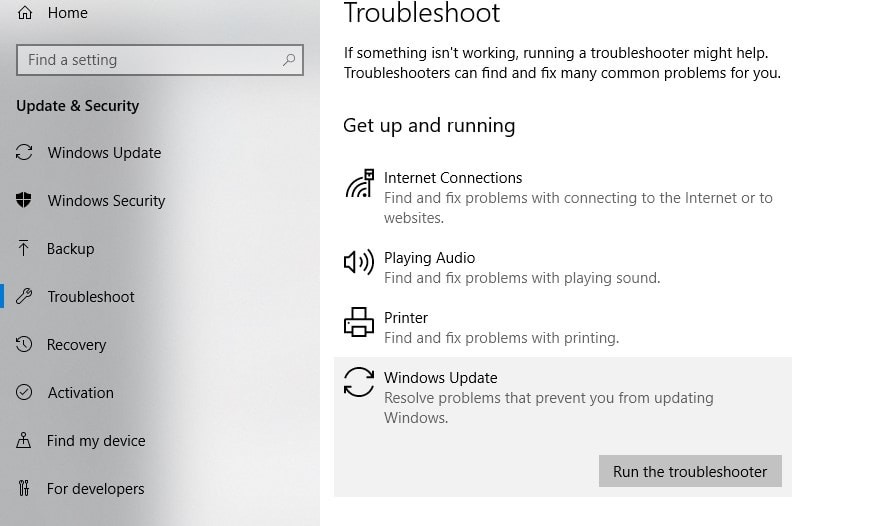
Сбросить обновление компонентов
Если Средство устранения неполадок Центра обновления Windows не может решить проблему, попробуйте очистить компоненты обновления. Это наиболее подходящее решение. Исправить установку обновлений, зависание при обновлении Windows, сбой при различных ошибках и т. Д.
Замечания: Магазин обновлений для распространения программного обеспечения и папки Catroot2. По любой причине, если какие-либо файлы в этих папках повреждены, отсутствуют, вы можете столкнуться с установкой обновления / зависанием обновления или с ошибками с другими кодами ошибок.
Чтобы сначала очистить компонент обновления, нам нужно остановить некоторые службы, связанные с обновлением окон.
- Нажмите Windows + R, введите services.msc и нажмите клавишу ввода.
- В Windows Services Прокрутите вниз и найдите службу обновления Windows.
- Щелкните правой кнопкой мыши и выберите «Стоп».
- Снова найдите фоновую интеллектуальную службу передачи (BITS). Щелкните правой кнопкой мыши и выберите Стоп.
- Теперь сверните окно Сервисов.
Теперь перейдите к C: \ Windows \ SoftwareDistribution. Щелкните правой кнопкой мыши и переименуйте папку в Software distribution.old. (Windows автоматически создает новую папку с именем Распространение программного обеспечения для хранения файлов обновлений) или открывает папку распространения программного обеспечения и удаляет все файлы из этой папки. Сделайте то же самое с папкой Caroot2.
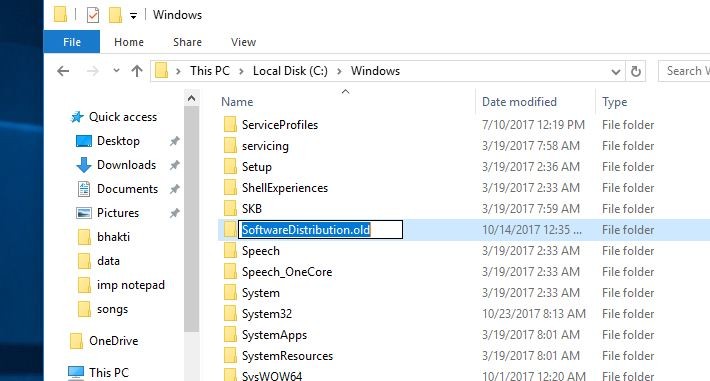
После этого снова откройте службы Windows и запустите службы, которые вы остановили раньше. Просто щелкните правой кнопкой мыши на Служба обновления Windows и выберите Начать снова. Щелкните правой кнопкой мыши на Фоновая интеллектуальная служба передачи выберите начало.
Теперь проверьте наличие обновлений, надеюсь, в этот раз вы успешно обновитесь до Windows 10 1809.
Запустите команду DISM, чтобы исправить замороженное обновление Windows
Поврежденные системные файлы, поврежденные файлы ОС также могут вызвать различные проблемы при обновлении до новой версии Windows. Если после сброса обновления компонентов все равно обновление Windows 10 застряло для вас, вам необходимо запустить DISM и средство проверки системных файлов, чтобы исправить поврежденные отсутствующие системные файлы. Давайте сначала запустим утилиту DISM, чтобы исправить Windows Update на предмет повреждения.
Здесь есть вероятность, что ваш Windows Update сам по себе сломан, запуск инструмента DISM поможет восстановить установку Windows. Откройте командную строку как администратор и введите команду DISM.exe / Online / Cleanup-образ / Восстановление здоровья нажмите клавишу ввода, чтобы выполнить команду.
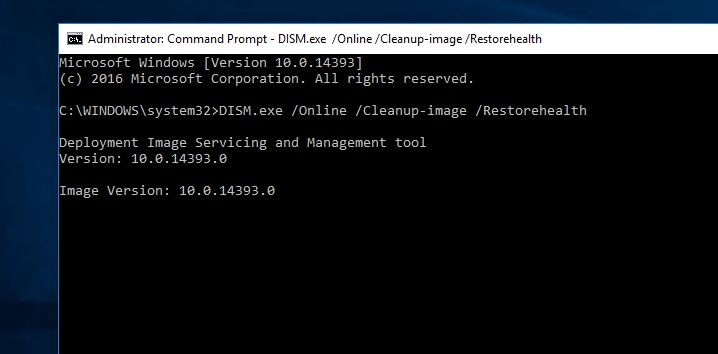
Это может занять несколько минут для завершения операции. После завершения 100% снова введите SFC / SCANNOW (Проверка системных файлов тоже) и нажмите клавишу ввода, чтобы выполнить команду. Это позволит сканировать окна на наличие отсутствующих и поврежденных системных файлов, если они найдены, этот инструмент восстановит их из специальной папки, расположенной на % WINDIR% \ System32 \ Dllcache.
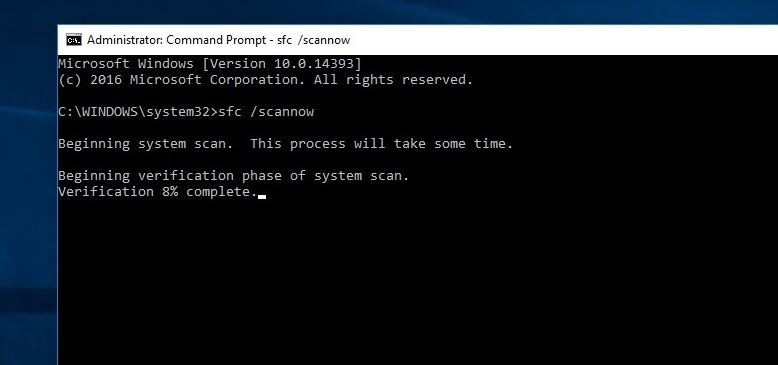
Вам нужно только подождать, пока процесс сканирования завершится на 100%, затем просто перезапустите Windows и снова попробуйте обновить обновление Windows 10 мая 2019 с помощью Media Creation Tool. Я надеюсь, что на этот раз вы получите успех без каких-либо ошибок.
Если вы все еще замечаете, что обновление функции до Windows 10 версии 1903 застряло при загрузке, попробуйте обновить обновление до Windows 10 мая 2019 с помощью средства создания мультимедиа.
Также прочитайте
- Как исправить Video_Dxgkrnl_Fatal_Error в Windows 10
- Решено: Bluetooth не доступен на этом устройстве Windows 10 версии 1903
- Как исправить «Устройство вывода звука не установлено» Windows 10 Октябрь 2018 обновление
- Лучшие настройки реестра для включения скрытых функций в Windows 10
- Fix DHCP не включен для подключения к беспроводной сети